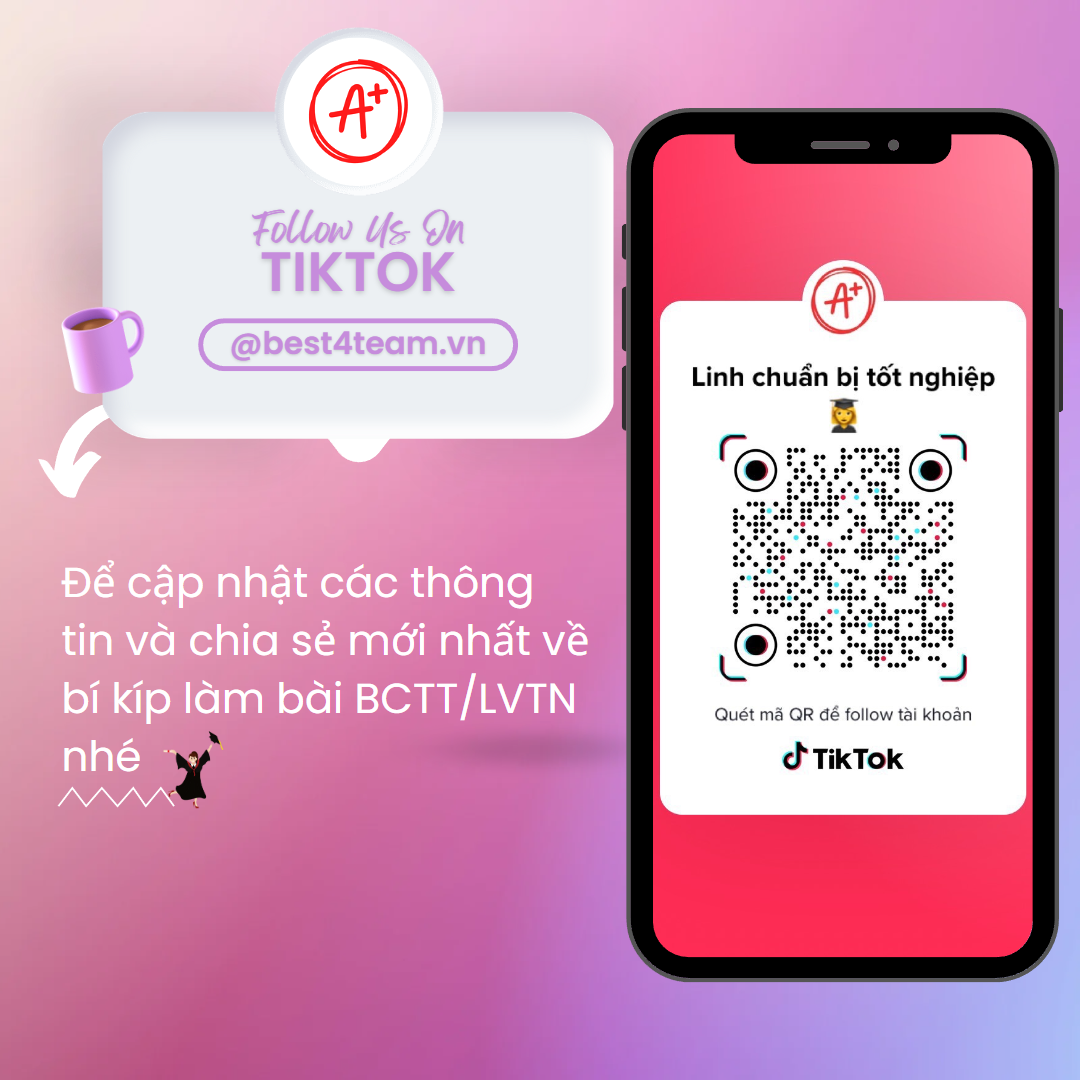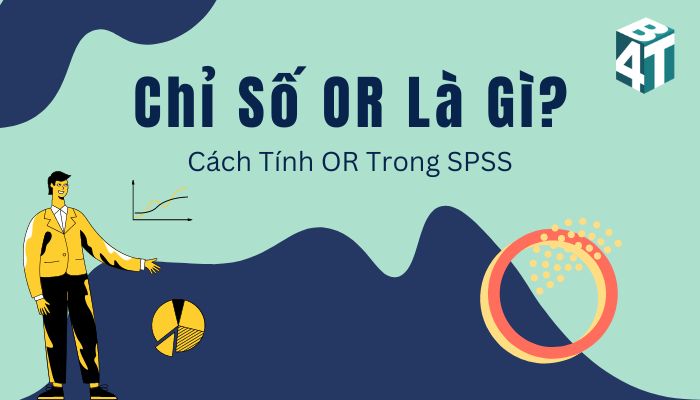Bạn đang loay hoay trong việc tìm hiểu phần mềm stata về định nghĩa, cách sử dụng và lưu ý quan trọng giúp đạt kết quả cuối như mong muốn? Bài viết này sẽ chia sẻ với bạn đọc toàn bộ những thắc mắc đó để chinh phục phần mềm Stata một cách dễ dàng hơn. Xem ngay!

1. Phần mềm stata là gì?
Phần mềm stata là một bộ chương trình được sử dụng phổ biến trong lĩnh vực kinh tế lượng và thống kê. Stata cho phép sử dụng các lệnh trực tiếp, đặc biệt là có thể vào mỗi lệnh ở một thời điểm để thực hiện hoặc soạn thảo thành một chương trình với nhiều lệnh được thực hiện cho một nhiệm vụ và cùng một lúc.
– Dựa trên mục đích chính của phần mềm là phân tích thống kê dữ liệu, tên gọi stata được kết hợp từ “statistics” (thống kê) và data (dữ liệu).
– Phần mềm stata chủ yếu được sử dụng bởi các nhà nghiên cứu trong lĩnh vực kinh tế, y sinh và khoa học chính trị để kiểm tra các mẫu dữ liệu. Nó có cả dòng lệnh và giao diện người dùng đồ họa giúp việc sử dụng phần mềm trở nên trực quan hơn.
5 ứng dụng chính mà phần mềm Stata cung cấp cho bạn bao gồm:
- Quản lý dữ liệu
- Phân tích thống kê dữ liệu
- Vẽ đồ thị cho dữ liệu
- Mô phỏng
- Hiệu chỉnh chức năng
2. Cách sử dụng phần mềm Stata
2.1. Quản lý dữ liệu
Để quản lý dữ liệu trong phần mềm stata, bạn sẽ được hỗ trợ 5 chức năng chính bao gồm:
- Tạo và thay thế các biến
- Giá trị bị mất
- Các loại biến và chuyển đổi
- Hợp nhất, nối và thu gọn
- Tạo tập dữ liệu tóm tắt
2.1.1. Tạo và thay thế các biến
– Để tạo và thay thế các biến trong stata, bạn có thể sử dụng 4 câu lệnh phổ biến dưới đây:
- generate (gen): dùng để tạo các biến mới
- generate (agen): dùng để tạo các biến mới bằng cách sử dụng các phép tính phức tạp hơn mức gen cho phép.
- replace: dùng để thay thế các biến đang hiện có.
- recode: dùng để thay thế các biến đang phân loại hiện có.
– Lưu ý:
+ Lệnh generate thường được dùng kết hợp với lệnh replace và câu lệnh logic để tạo ra một biến mới. Các toán tử logic bao gồm:
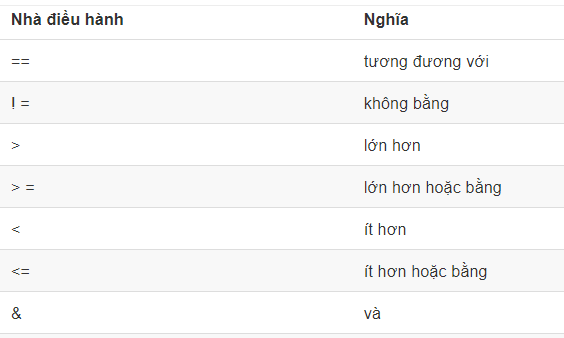
Ví dụ:
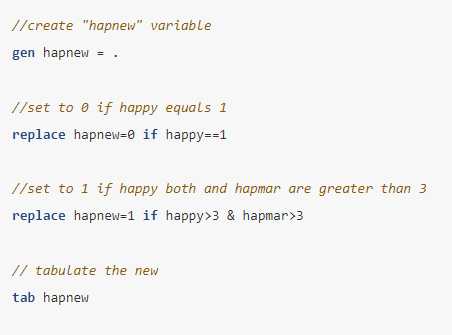
+ Lệnh recode có thể được sử dụng với một biến hiện có hoặc để tạo một biến mới thông quan gen tùy chọn.
Ví dụ:
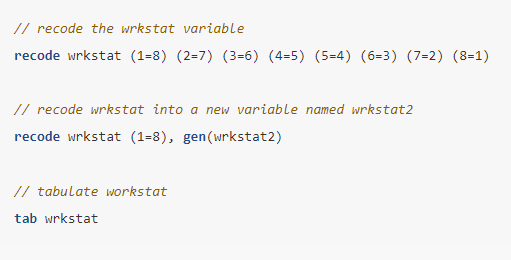
2.1.2. Giá trị bị mất
Ký hiệu của Stata cho một giá trị bị thiếu là một dấu chấm (.) và giá trị này được mã hóa và coi là vô cực dương (tức là giá trị lớn nhất có thể), vì vậy rất dễ mắc sai lầm khi thực hiện so sánh logic và quan hệ
– Kiểm tra các giá trị bị mất (missing):
+ Lệnh sắp xếp biến: sort a19
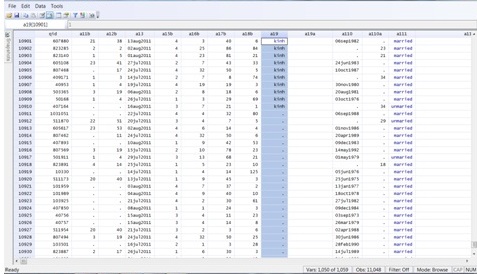
- Lệnh mô tả biến: tab a19, m
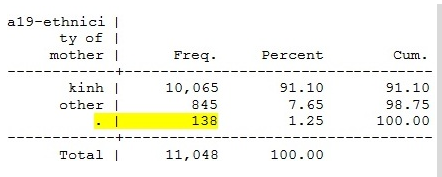
- Lệnh liệt kê các biến: list qid a16b a17b a19 if a19==
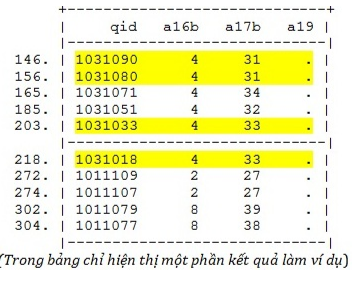
- Lệnh đếm các giá trị missing: bạn có thể đếm từng biến bị thiếu bằng lệnh count hoặc của nhiều biến bằng cách tạo ra một biến tổng.
Ví dụ: count if a19==,
Khi sử dụng phương pháp đếm biến thiếu bằng lệnh egen, biến mới được tạo sẽ đếm các giá trị thiếu theo từng dòng:
egen somissing = rowmiss (a16b a17b a19)
tab missing

– Chuyển đổi hàng loạt thành các giá trị bị thiếu:
Thường thì thủ tục thu thập / tạo dữ liệu sẽ sử dụng một số giá trị khác bên cạnh đó dấu chấm (.) dùng .để đại diện cho các giá trị bị thiếu. Lệnh mvdecode sẽ chuyển đổi tất cả các giá trị này thành bị thiếu.
Ví dụ: mvdecode _all, mv(999)
Lệnh _all yêu cầu Stata thực hiện chuyển đổi này cho tất cả các biến. bạn có thể liệt kê các tên var một cách riêng biệt thay vì sử dụng _all.
2.1.3. Các loại biến và chuyển đổi
– Để có thể thực hiện bất kỳ phép toán nào, các biến của bạn cần phải ở định dạng số. Stata có thể lưu trữ các số với các mức độ chính xác khác nhau, như được mô tả trong bảng dưới đây:
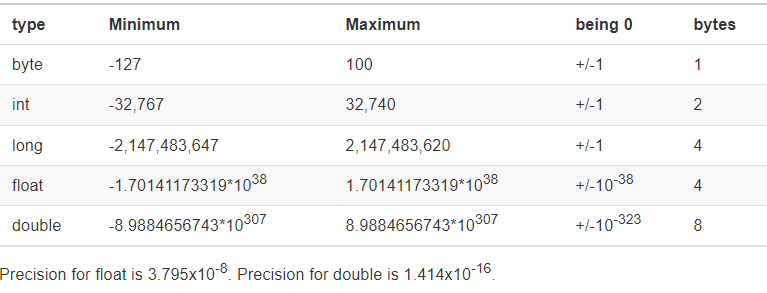
Kết quả: Độ chính xác cho phao là 3,795×10 -8 . Độ chính xác cho gấp đôi là 1,414×10 -16 .
– Stata cung cấp một số cách để chuyển đổi sang và chuyển từ chuỗi. Bạn có thể sử dụng tostring và destring chuyển đổi từ loại này sang loại khác:
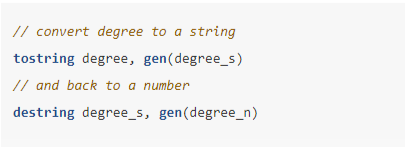
Sử dụng decodevà encode chuyển đổi sang / từ các nhãn biến:
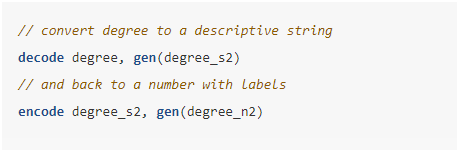
2.1.4. Hợp nhất, nối và thu gọn
– Nối tập dữ liệu: Đôi khi bạn có các quan sát trong hai tập dữ liệu khác nhau hoặc bạn muốn thêm các quan sát vào một tập dữ liệu hiện có. Trong trường hợp này, bạn có thể sử dụng append lệnh để thêm các quan sát vào cuối các quan sát trong tập dữ liệu chính.
Ví dụ:
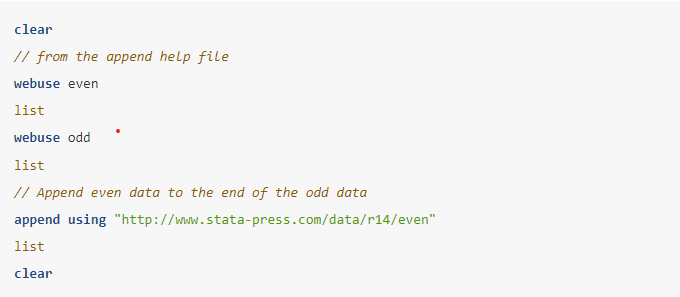
Để theo dõi các quan sát đến từ đâu, hãy sử dụng generate tùy chọn như hình dưới đây:

Có một force tùy chọn sẽ cho phép loại dữ liệu không khớp, nhưng điều này không được khuyến khích. Hãy nhớ rằng, append là để thêm các quan sát (tức là các hàng) từ tập dữ liệu thứ hai vào tập dữ liệu hiện tại của bạn.
– Hợp nhất các tập dữ liệu:
Bạn có thể merge biến từ tập dữ liệu thứ hai sang tập dữ liệu mà bạn hiện đang làm việc. Có nhiều cách khác nhau mà bạn có thể quan tâm trong việc hợp nhất dữ liệu:
- Hai tập dữ liệu với cùng một nhóm người tham gia, một hàng cho mỗi người tham gia (1: 1)
- Tập dữ liệu có một người tham gia trên mỗi hàng với tập dữ liệu có nhiều hàng cho mỗi người tham gia (1: nhiều hoặc nhiều: 1)
- Trước khi bắt đầu:
- Xác định ID bạn sẽ sử dụng để hợp nhất hai tập dữ liệu của mình
- Xác định biến bạn muốn hợp nhất
- Các loại biến phải khớp trên các tập dữ liệu (có một force tùy chọn để giải quyết vấn đề này, nhưng nó không được khuyến khích)
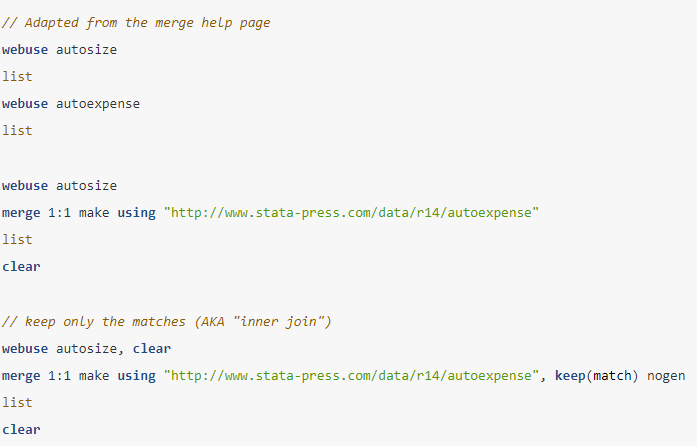
2.2. Phân tích thống kê
2.2.1. Mô hình hồi quy OLS
– Cách 1: Sử dụng lệnh Menu hồi quy tuyến tính
- Bước 1: Chọn Statistics → chọn Linear models and related → chọn Linear regression.
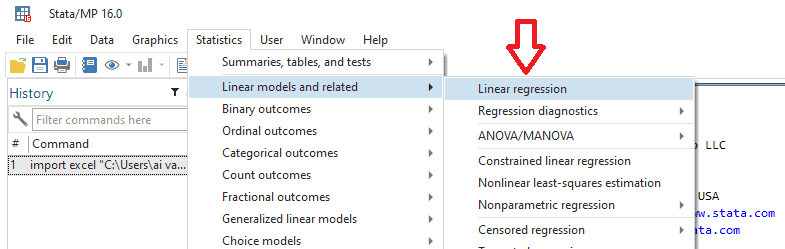
- Bước 2: Chọn một biến phụ thuộc tùy chọn trong ô Dependent variable (trong ví dụ là CASH) và các biến độc lập tại ô Independent Variable.

- Bước 3: Chọn tab Reporting và ô Standardized beta coefficients và OK để hiển thị hệ số hồi quy.
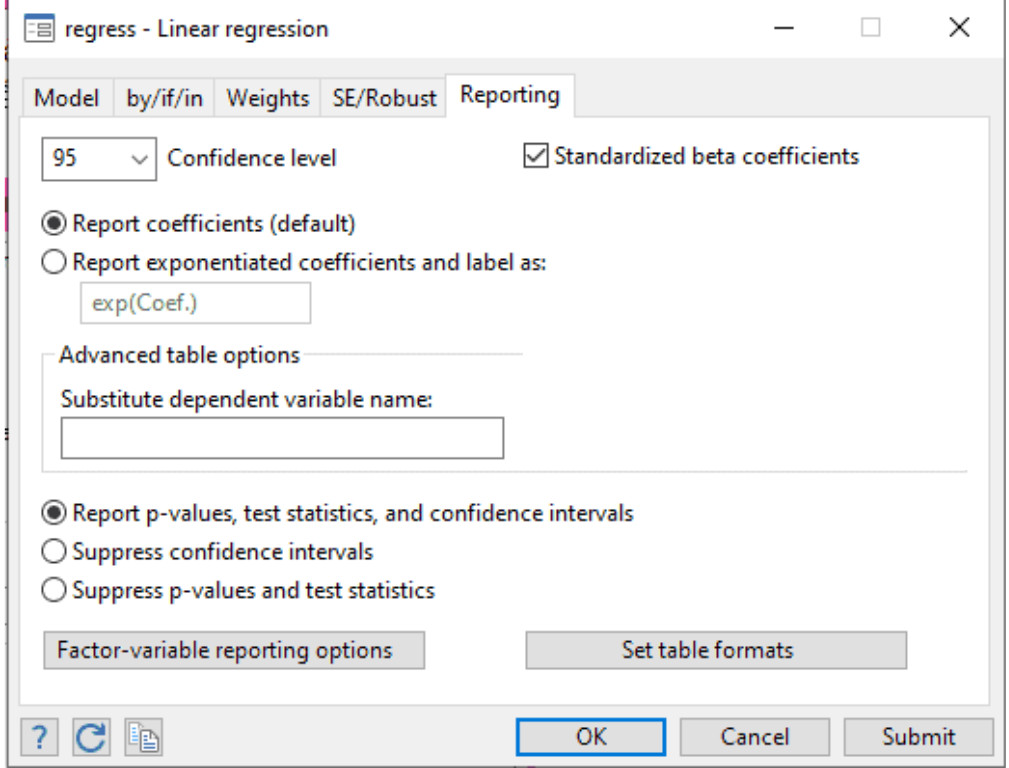
– Cách 2: Sử dụng lệnh
- Bạn có thể dùng lệnh regress hay reg: reg_tênbiếnphụthuộc,têncácbiếnđộclập
Ví dụ:
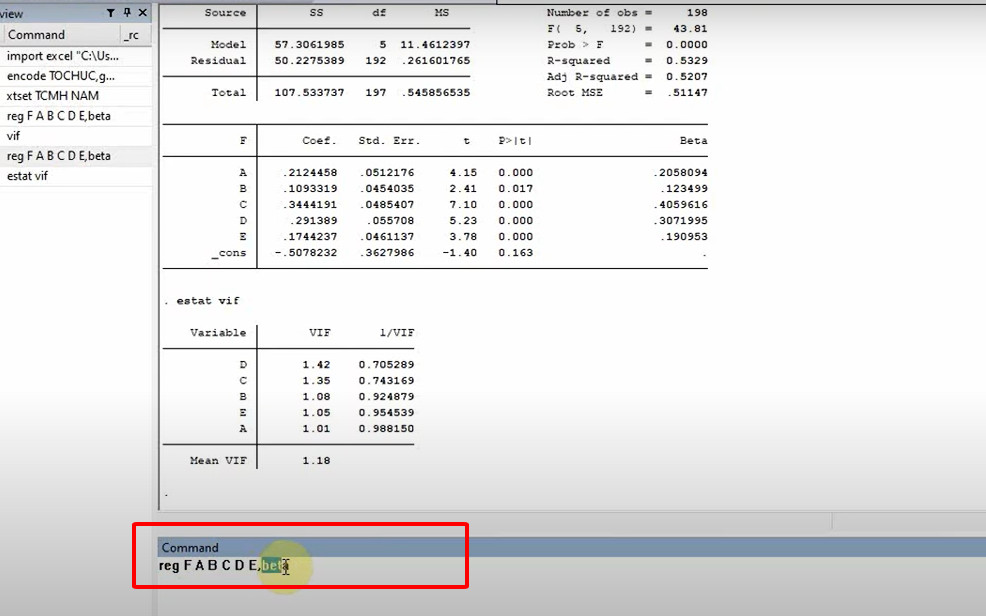
Kết quả:
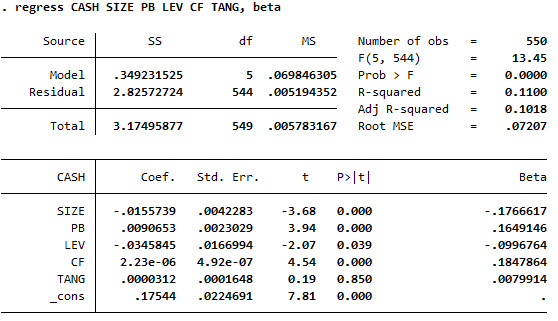
2.2.2. Kiểm định T-test
Bước 1: Chọn Statistics → chọn Summarises, tables and tests → Classical tests of hypotheses → chọn t-test (mean comparison test)
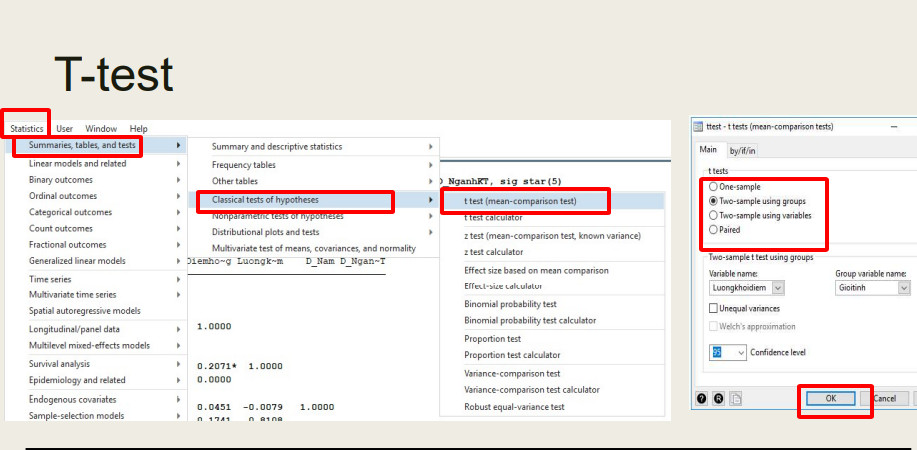
Bước 2: Gõ lệnh t-test trong cửa sổ lệnh của Command
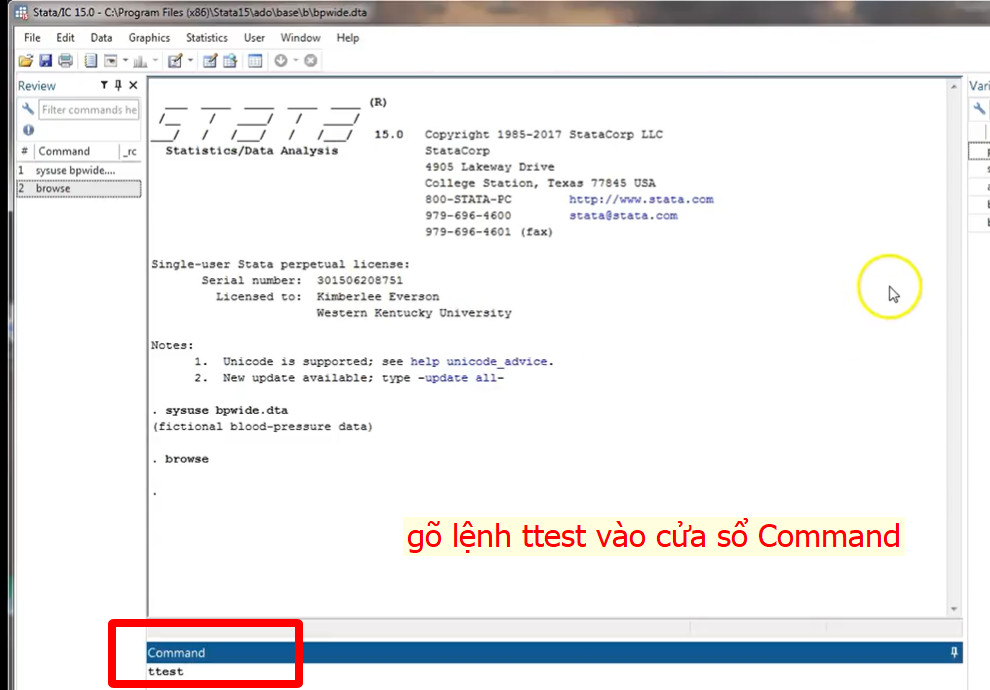
Bước 3: Nhấn Enter và đọc kết quả
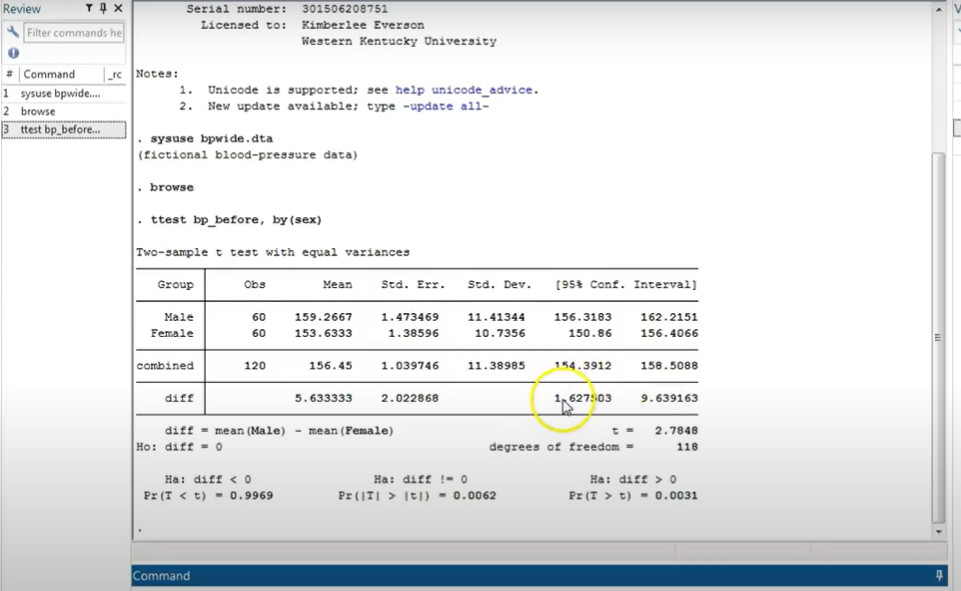
2.2.3. Mô hình hồi quy VAR
Bước 1: Kiểm tra dữ liệu bằng cách chọn data → chọn Data Editor
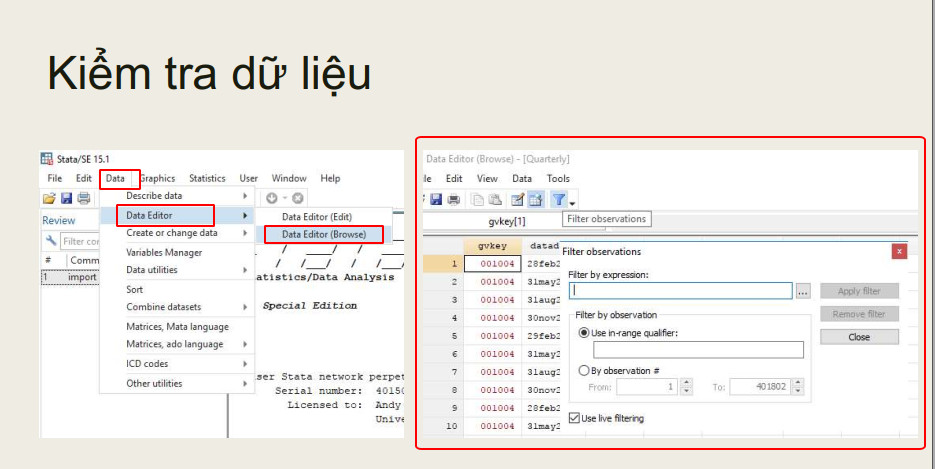
Bước 2: Thực hiện chạy hồi quy VAR bằng cách chọn Statistics —> chọn Multivariate time series → chọn Vector autoregression (VAR)
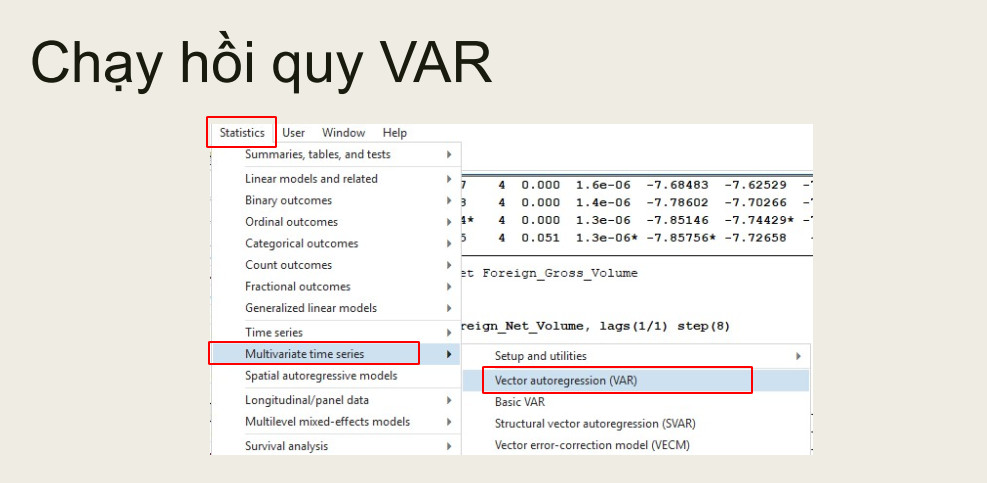
Kết quả:
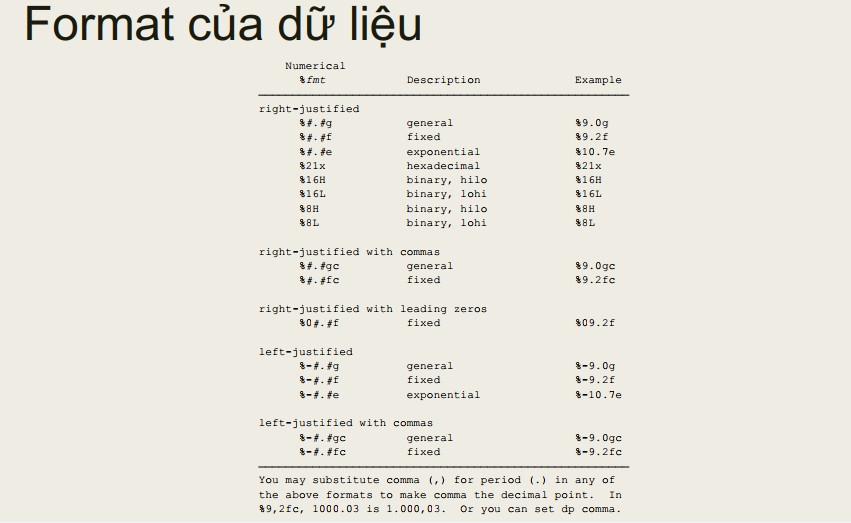
2.3. Vẽ đồ thị
2.3.1. Vẽ đồ thị Histogram (biểu đồ tần suất)
– Cách 1: Sử dụng thanh công cụ Menu
- Bước 1: Trong tab Menu chọn Graphics → chọn Histogram → chọn variable (biến để vẽ biểu đồ), percent (tỷ lệ phần trăm),…
- Bước 2: Nhấn OK và chờ kết quả.
– Cách 2: Dùng câu lệnh trong Command
Câu lệnh: histogram [varname], [Y axis] ytitle[(tên trục Y)] xtitle[(tên trục X)] title[(Tên biểu đồ)]
Ví dụ: histogram depositgrowth, percent ytitle(%) xtitle(Nam) title(Tang truong tien gui)
2.3.2. Vẽ đồ thị Scatter (biểu đồ phân tán)
– Cách 1: Sử dụng thanh công cụ Menu
- Bước 1: Chọn Graphics → chọn Twoway graph (scatter/line/…)
- Bước 2: Chọn Create → chọn plot type (biến thể hiện theo trục tung Y và trục hoành X) → chọn dạng biểu đồ tại Basic plots
- Bước 3: Chọn Accept → hộp thoại Twoway graphs hiện ra → chọn OK
– Cách 2: Dùng câu lệnh trong Command
Câu lệnh vẽ biểu đồ Scatter: [twoway] scatter varlist [if] [in] [weight] [, options]
Ví dụ: twoway scatter depositgrowth loan_asset
2.3.3. Vẽ biểu đồ hình tròn
Câu lệnh sử dụng: graph pie
Ví dụ: graph pie sales marketing research development, plabel(_all name, size(*1.5) color(white)) legend(off) plotregion(lstyle(none)) title(“Expenditures, XYZ Corp.”) subtitle(“2002”) note(“Source: 2002 Financial Report (fictional data)”)
3. Ưu, nhược điểm của Stata
3.1. 5 ưu điểm của phần mềm Stata
- Dễ sử dụng: Stata thân thiện với người dùng. Tất cả các chức năng, mô hình và lệnh có thể được truy cập trong một bảng điều khiển đơn giản với giao diện sạch sẽ. Người dùng không cần phải là nhà nghiên cứu và thống kê chuyên nghiệp để sử dụng các công cụ. Khám phá dữ liệu đang hấp dẫn. Tất cả người dùng Stata đều có quyền truy cập vào hàng nghìn mẫu đã làm việc.
- Tốc độ, vận tốc: Stata có thể chạy nhiều mẫu dữ liệu. Kết quả ngay lập tức và có thể kiểm chứng được trong tất cả các yếu tố. Đồng nghiệp có thể dễ dàng truy cập kết quả thông qua chia sẻ web. Stata bắt đầu nhanh chóng mà không có độ trễ khi mở.
- Sự chính xác: Người dùng Stata luôn có thể dựa vào dữ liệu chính xác vì họ có quyền truy cập vào hàng nghìn lệnh và phương pháp lấy mẫu dữ liệu. Tất cả các tính năng đều tuân thủ pháp luật và được phê duyệt bởi các hội đồng quản lý. Tất cả các phương pháp và cơ chế thu thập dữ liệu đã được xác minh và được FDA cho phép. Đây là những tính năng quan trọng của phần mềm phân tích dữ liệu.
- Tổng số tùy chỉnh: Người dùng có thể nhập các chức năng và lệnh của riêng họ. Lập trình dữ liệu dễ dàng vì tất cả các công cụ có sẵn có thể được tùy chỉnh và điều chỉnh theo nhu cầu nghiên cứu.
- Hỗ trợ toàn diện: Người dùng Stata có quyền truy cập vào bộ phận hỗ trợ khách hàng 24/7. Nó đi kèm với 31 hướng dẫn sử dụng và các tài liệu tham khảo có thể truy cập và các tác phẩm mẫu. Hỗ trợ ngôn ngữ có sẵn bằng tiếng Trung, tiếng Ý, tiếng Thổ Nhĩ Kỳ, tiếng Hindi, tiếng Bồ Đào Nha, tiếng Tây Ban Nha, tiếng Nhật, tiếng Đức, tiếng Pháp, tiếng Hà Lan, tiếng Nga, tiếng Ba Lan và tiếng Thụy Điển.
3.2. Nhược điểm của phần mềm Stata
Bên cạnh rất nhiều những ưu điểm của mình thì Stata vẫn có 3 nhược điểm bao gồm:
- Phần mềm stata khó sử dụng cho các mô hình hồi quy nâng cao.
- Phần mềm này chủ yếu phù hợp cho các phương pháp nghiên cứu trong lĩnh vực khoa học xã hội, nghiên cứu thị trường hay tâm lý.
- Phần mềm Stata yếu trong việc phân tách phương sai và phân tích đa dạng các chiều truyền thống như phân tích phương sai phổ biến chiều và phân tách nhóm
4. 5 lưu ý khi sử dụng phần mềm Stata
Phần mềm Stata là một công cụ tiện ích hỗ trợ tối đa cho người dùng trong việc thống kê và phân tích số liệu. Để việc sử dụng phần mềm này trở lên mượt mà và phát huy được tối đa những chức năng của nó bạn cần ghi nhớ 5 lưu ý quan trọng dưới đây:

– Khi sử dụng phần mềm stata, bạn nên chuyển tất cả số liệu sang dạng Number.
– Tất cả các câu lệnh được viết bằng chữ thường và các câu lệnh luôn kết thúc bằng dấu ENTER.
– Các biến trong các câu lệnh cần được ngăn cách bởi một khoảng cách trắng. Đặc biệt, trong tên biến thì phần mềm có phân biệt chữ viết hoa với chữ viết thường.
– Bạn nên tìm hiểu các câu lệnh viết tắt bởi một số lệnh sẽ được rút gọn lại (ví dụ: generate sẽ được viết gọn thành gen).
– Lựa chọn dạng đồ thị phù hợp theo yêu cầu của kết quả cần phân tích.
Bài viết chia sẻ với bạn đọc về cách sử dụng phần mềm Stata cùng những ưu, nhược điểm và lưu ý quan trọng giúp việc sử dụng đạt hiệu quả tối đa. Hãy tiếp tục theo dõi các bài viết tiếp theo từ chúng tôi để có thêm thật nhiều kiến thức hay về stata, spss, essay và cả tiểu luận, luận văn nữa bạn nhé!